ዝርዝር ሁኔታ:
- ደረጃ 1 ማስጠንቀቂያ
- ደረጃ 2: ከታች በግራ በኩል ባለው የዊንዶውስ አዶ ላይ ጠቅ ያድርጉ።
- ደረጃ 3: በውጪ ጥቅሶች “msconfig” ብለው ይተይቡ እና አስገባን ይምቱ።
- ደረጃ 4: መስኮት ብቅ ይላል። አዶውን ከመደበኛ ጅምር ወደ መራጭ ጅምር ይለውጡ።
- ደረጃ 5: ቡት ትር ላይ ጠቅ ያድርጉ።
- ደረጃ 6 የጊዜ ማብቂያውን ከነባሪ (30 ሰከንዶች) ወደ 3 ሰከንዶች ይቀይሩ።
- ደረጃ 7: ከዚያ በላቁ አማራጮች ላይ ጠቅ ያድርጉ።
- ደረጃ 8 ከ ‹የአቀነባባሪዎች ብዛት› አጠገብ ባለው አመልካች ሳጥን ላይ ጠቅ ያድርጉ እና መረጋገጡን ያረጋግጡ።
- ደረጃ 9: ከዚያ ፣ ከተቆልቋይ ምናሌው ፣ በጣም የሚቻለው ቁጥር ጠቅ ማድረጉን ያረጋግጡ ፣ ከዚያ እሺን ይምቱ።
- ደረጃ 10 - ወደ የአገልግሎት ትር ይሂዱ።
- ደረጃ 11: በሁኔታ ትር ላይ ጠቅ ያድርጉ ፣ ይህ ሁሉንም ከ “ሩጫ” እስከ “አቁሟል” ይለያል።
- ደረጃ 12: ከአሂድ ዝርዝሩ ውስጥ ፣ እንደ አፕል ኢንክ ውስጥ ያሉ የማይጠቀሙትን ማንኛውንም ምልክት ያንሱ ፣ የቦንጆር አገልግሎቱ ቁጥጥር አልተደረገበትም ምክንያቱም በዚህ ኮምፒተር ላይ በጭራሽ ጥቅም ላይ የማይውል ነው።
- ደረጃ 13: በመቀጠል ወደ የመነሻ ትር ይሂዱ።
- ደረጃ 14 ከእዚያ ፣ ጥቅም ላይ ያልዋለውን ማንኛውንም ምልክት ያንሱ ፣ “አዘምን” ከ “ጠይቅ” አለው።
- ደረጃ 15: በመጨረሻ ፣ ተግብርን ጠቅ ያድርጉ እና እሺ።
- ደረጃ 16: ዳግም ማስጀመርን የሚፈልግ ከላይ ያለው መስኮት ይከፈታል። ወደ ፊት ይሂዱ እና እንደገና ያስጀምሩ እና በፍጥነቱ ውስጥ ያለውን ልዩነት ማየት አለብዎት።
- ደረጃ 17 - መላ መፈለግ

ቪዲዮ: ዊንዶውስ 7 ን እንዴት ማፋጠን እንደሚቻል - 17 ደረጃዎች

2024 ደራሲ ደራሲ: John Day | [email protected]. ለመጨረሻ ጊዜ የተሻሻለው: 2024-01-30 07:31

በሚከተለው መመሪያ ውስጥ የዊንዶውስ ማሽንዎን ለመሞከር እና ለማፋጠን msconfig ን ይጠቀማሉ።
ደረጃ 1 ማስጠንቀቂያ

በ msconfig ውስጥ ቅንብሮችን መለወጥ ፣ በተሳሳተ መንገድ ከተሰራ ፣ ኮምፒተርዎን በእጅጉ ሊቀይር ይችላል። Msconfig ን ለመጠቀም ምቹ ከሆኑ የሚከተሉትን ደረጃዎች ብቻ ይጠቀሙ።
ችግሮች ካሉ ኮምፒተርዎን እና ፋይሎችዎን ምትኬ ያዘጋጁ።
ደረጃ 2: ከታች በግራ በኩል ባለው የዊንዶውስ አዶ ላይ ጠቅ ያድርጉ።
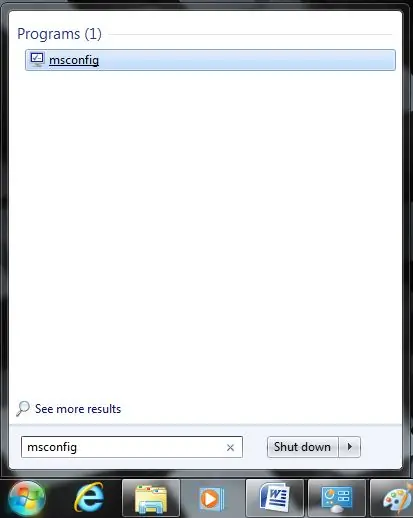
ደረጃ 3: በውጪ ጥቅሶች “msconfig” ብለው ይተይቡ እና አስገባን ይምቱ።
ደረጃ 4: መስኮት ብቅ ይላል። አዶውን ከመደበኛ ጅምር ወደ መራጭ ጅምር ይለውጡ።
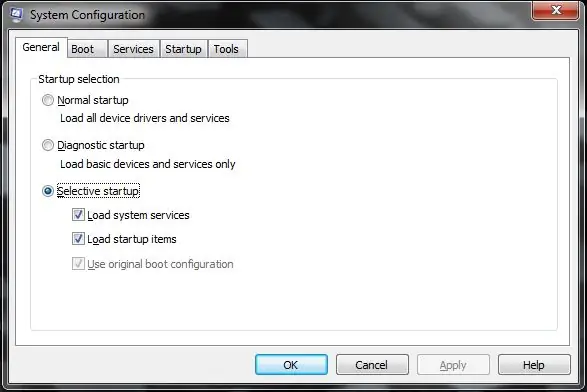
ደረጃ 5: ቡት ትር ላይ ጠቅ ያድርጉ።
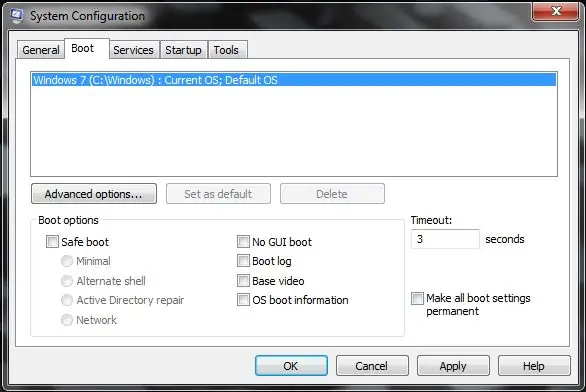
ደረጃ 6 የጊዜ ማብቂያውን ከነባሪ (30 ሰከንዶች) ወደ 3 ሰከንዶች ይቀይሩ።
ደረጃ 7: ከዚያ በላቁ አማራጮች ላይ ጠቅ ያድርጉ።
ደረጃ 8 ከ ‹የአቀነባባሪዎች ብዛት› አጠገብ ባለው አመልካች ሳጥን ላይ ጠቅ ያድርጉ እና መረጋገጡን ያረጋግጡ።
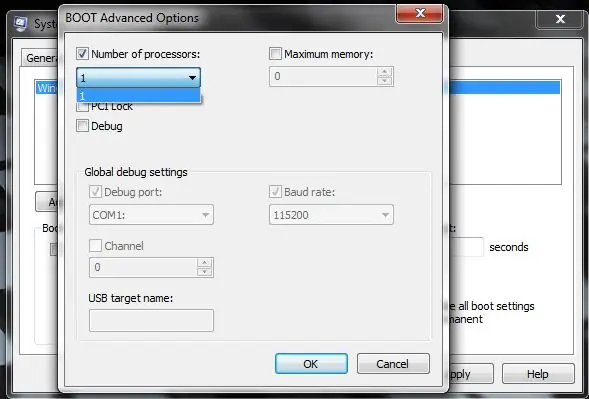
ደረጃ 9: ከዚያ ፣ ከተቆልቋይ ምናሌው ፣ በጣም የሚቻለው ቁጥር ጠቅ ማድረጉን ያረጋግጡ ፣ ከዚያ እሺን ይምቱ።
ደረጃ 10 - ወደ የአገልግሎት ትር ይሂዱ።
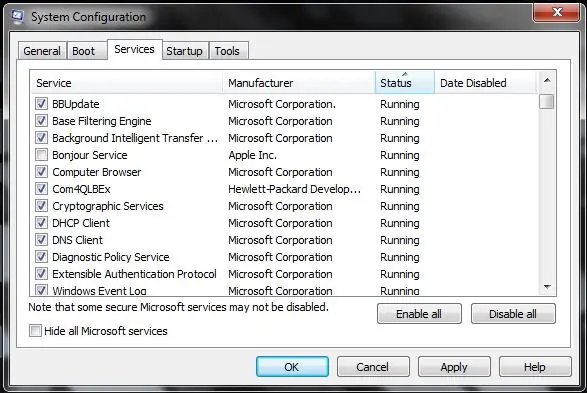
ደረጃ 11: በሁኔታ ትር ላይ ጠቅ ያድርጉ ፣ ይህ ሁሉንም ከ “ሩጫ” እስከ “አቁሟል” ይለያል።
ደረጃ 12: ከአሂድ ዝርዝሩ ውስጥ ፣ እንደ አፕል ኢንክ ውስጥ ያሉ የማይጠቀሙትን ማንኛውንም ምልክት ያንሱ ፣ የቦንጆር አገልግሎቱ ቁጥጥር አልተደረገበትም ምክንያቱም በዚህ ኮምፒተር ላይ በጭራሽ ጥቅም ላይ የማይውል ነው።
ደረጃ 13: በመቀጠል ወደ የመነሻ ትር ይሂዱ።
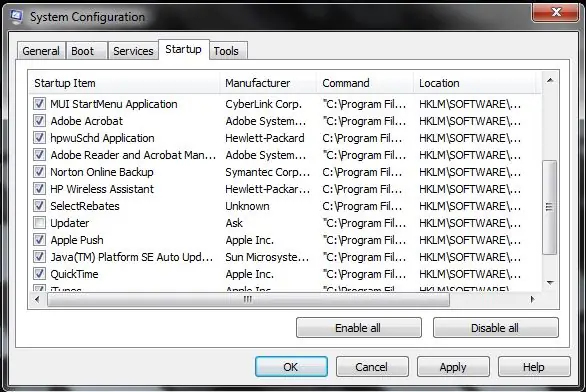
ደረጃ 14 ከእዚያ ፣ ጥቅም ላይ ያልዋለውን ማንኛውንም ምልክት ያንሱ ፣ “አዘምን” ከ “ጠይቅ” አለው።
ደረጃ 15: በመጨረሻ ፣ ተግብርን ጠቅ ያድርጉ እና እሺ።
ደረጃ 16: ዳግም ማስጀመርን የሚፈልግ ከላይ ያለው መስኮት ይከፈታል። ወደ ፊት ይሂዱ እና እንደገና ያስጀምሩ እና በፍጥነቱ ውስጥ ያለውን ልዩነት ማየት አለብዎት።
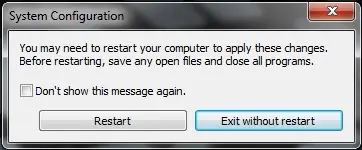
መስኮቱ ካልታየ ለማንኛውም ፒሲዎን እንደገና ያስጀምሩ።
ደረጃ 17 - መላ መፈለግ
እነዚህ እርምጃዎች ኮምፒተርዎን ለማፋጠን የማይረዱ ከሆነ ፣ አዲስ ኮምፒተር ለመግዛት መፈለግ አለብዎት።
የሚመከር:
ዊንዶውስ 7 ዊንዶውስ 95 ን እንዴት እንደሚመስል - 7 ደረጃዎች

ዊንዶውስ 7 ዊንዶውስ 95 ን እንዴት እንደሚመስል -ዊንዶውስ 7 መስኮቶችን 95 እንዴት እንደሚመስል ላሳይዎት እፈልጋለሁ እና መስኮቶችን 98 ለመምሰል አንድ ተጨማሪ እርምጃ አካትቻለሁ እንዲሁም መስኮቶቻቸውን 7 ማድረግ ለሚፈልጉ ሰዎችም ጭምር ነው። መስኮቶችን ይመስላሉ 98. መስኮቶችን 7 ማየት ለሚፈልጉ ሰዎች
ዊንዶውስ ሜይል ዊንዶውስ 7: 14 ደረጃዎች

የዊንዶውስ ሜይል ዊንዶውስ 7-በዊንዶውስ ሜይል ዊንዶውስ 7 (ለብቻው በዊንዶውስ 7 እና 8) ውስጥ የዊንዶውስ ሜይልን ያዋቅሩ። (በየዊንዶውስ 7
የድሮውን ኔትቡክ እንዴት ማፋጠን እንደሚቻል -5 ደረጃዎች

የድሮ ኔትቡክን እንዴት ማፋጠን እንደሚቻል -በዚህ ትምህርት ውስጥ በ 21 ኛው ክፍለ ዘመን ውስጥ አሮጌ ወይም ርካሽ ላፕቶፕን የበለጠ ጥቅም ላይ ማዋል እንዴት እንደሚቻል አሳያችኋለሁ።
ኮምፒተርዎን እንዴት ፈጣን ማድረግ እና ማፋጠን እንደሚቻል ።: 5 ደረጃዎች

ኮምፒተርዎን እንዴት ፈጣን ማድረግ እና ማፋጠን !: ኮምፒተርዎን በቀላሉ እንዴት ማፋጠን እንደሚቻል መመሪያዎችን መከተል ቀላል ነው
ዊንዶውስ 2000 ዊንዶውስ ኤክስፒን እንዴት እንደሚመስል - 5 ደረጃዎች

ዊንዶውስ 2000 ዊንዶውስ ኤክስፒን እንዴት እንደሚመስል - በዚህ መማሪያ ወቅት በጥቂት ሶፍትዌሮች እገዛ አሰልቺ የሆነውን የዊንዶውስ 2000 በይነገጽ በትክክል እንደ XP እንዲመስል ማድረግ ይችላሉ። እንደ የቁጥጥር ፓነል ገጽታ እና የመሳሰሉት የማይካተቱ ጥቂት ንጥሎች አሉ። ትሆናለህ
